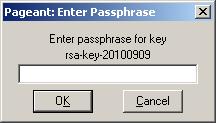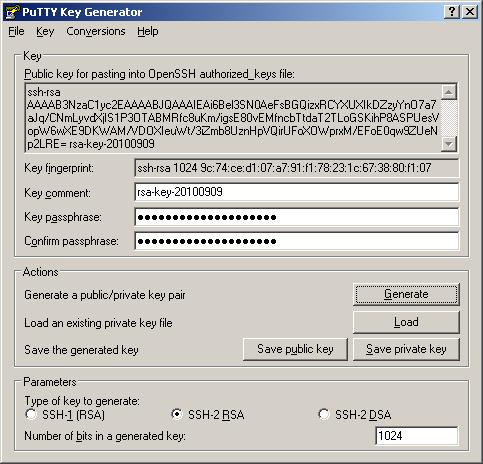SSH-Benutzer-Identitäten in der PuTTY-Suite
Um das gleiche Sicherheitsniveau (in Bezug auf SSH) wie mit Linux zustande zu bekommen, braucht es gar nicht vieler Tools. Die meisten von uns Windows-Benutzern, die SSH benutzen, kennen wohl schon PuTTY. Auf der Website des Programmierers kann man sich dieses ganz einfach herunterladen. Hierbei kann man auswählen ob man eine portable Version oder einen Installer herunterladen will. Es ist auch möglich jedes Teilprogramm des Pakets einzeln herunterzuladen und zu installieren.
Um dieser Anleitung zu folgen, benötigt man auf jeden Fall den PuTTY Key Generator (PuTTYgen), PuTTY Agent (pagent) und das PuTTY-Terminal (PuTTY).
Ist die Programmsuite heruntergeladen und installiert, kann es schon losgehen. Ein Schlüssel kann mit PuTTYgen erzeugt werden. Nachdem das Programm gestartet ist, kann man einen vorhandenen Schlüssel der unter Linux erstellt worden ist, in das PuTTY-Format konvertieren oder einen neuen erstellen. Man klickt auf „Generate“ und muss nun genügend so genannte Zufälligkeit generieren. Das heißt: ordentlich die Maus bewegen und auf die Tasten klimpern. Ist der Schlüssel erst einmal generiert, kann man noch Kommentar und Passwort (aka Passphrase) hinzufügen.
Nun nicht vergessen, die beiden (den öffentlichen und den privaten) Schlüssel zu speichern. Der öffentliche Schlüssel kann nun in das Verzeichnis ~/.ssh des Servers kopiert werden zu dem man sich verbinden will. Sind alle Server mit diesen Schlüsseln ausgestattet, startet ein Klick auf den privaten Schlüssel den PuTTY-Agenten. Man gibt sein Passwort ein und der Agent läuft ab sofort im Hintergrund.
Nur das kleine Icon im SysTray zeigt, dass der Agent läuft. Ein Rechtsklick auf diesen zeigt ein Menü mit verschiedenen, mehr oder weniger nützlichen Funktionen. Mit „New Session“ startet man eine neue SSH-Session mit dem entsprechenden geladenen Schlüssel. Hierbei muss gar kein Passwort mehr eingegeben werden, da die Authentisierung durch die Datei und den Agenten (wo man ja schon das Passwort eingegeben hat) verwaltet wird.
PS: Wenn man seine Lieblingsserver im PuTTY-Terminal speichert, kann man jetzt ganz einfach mit zwei Klicken eine SSH-Session starten ohne ein Passwort eingeben zu müssen.